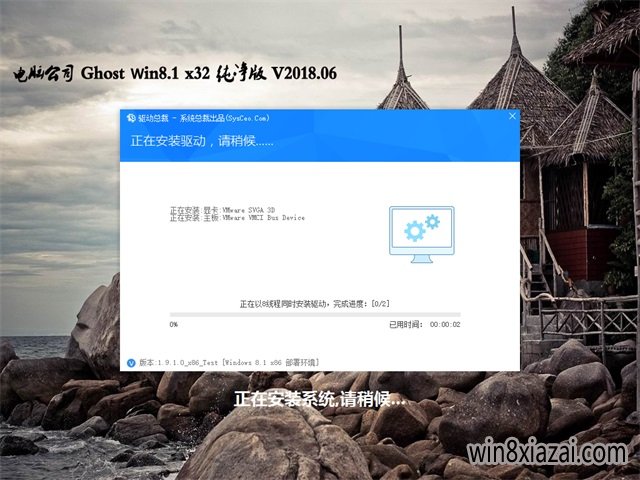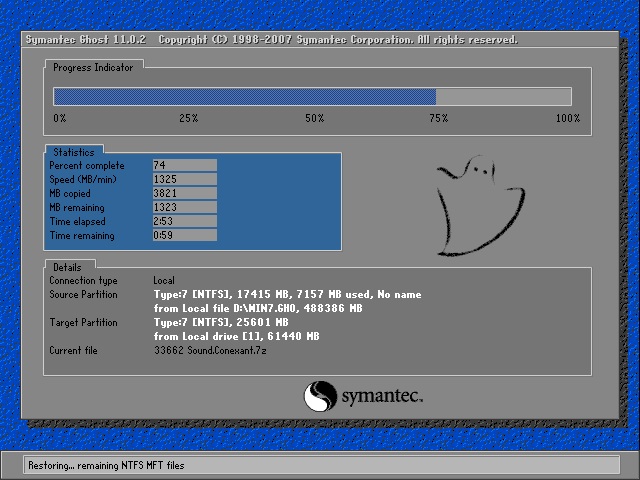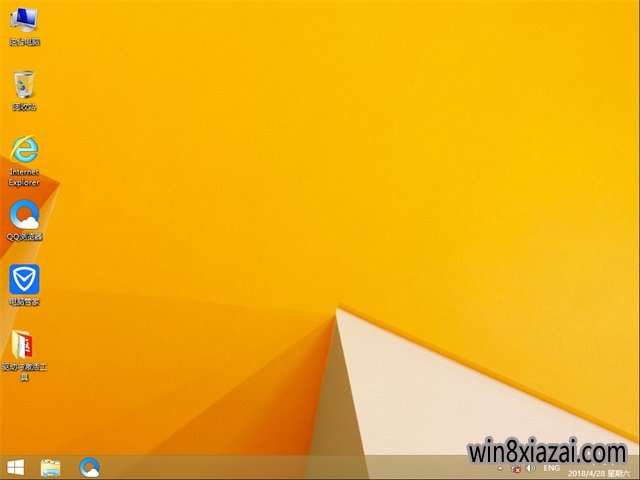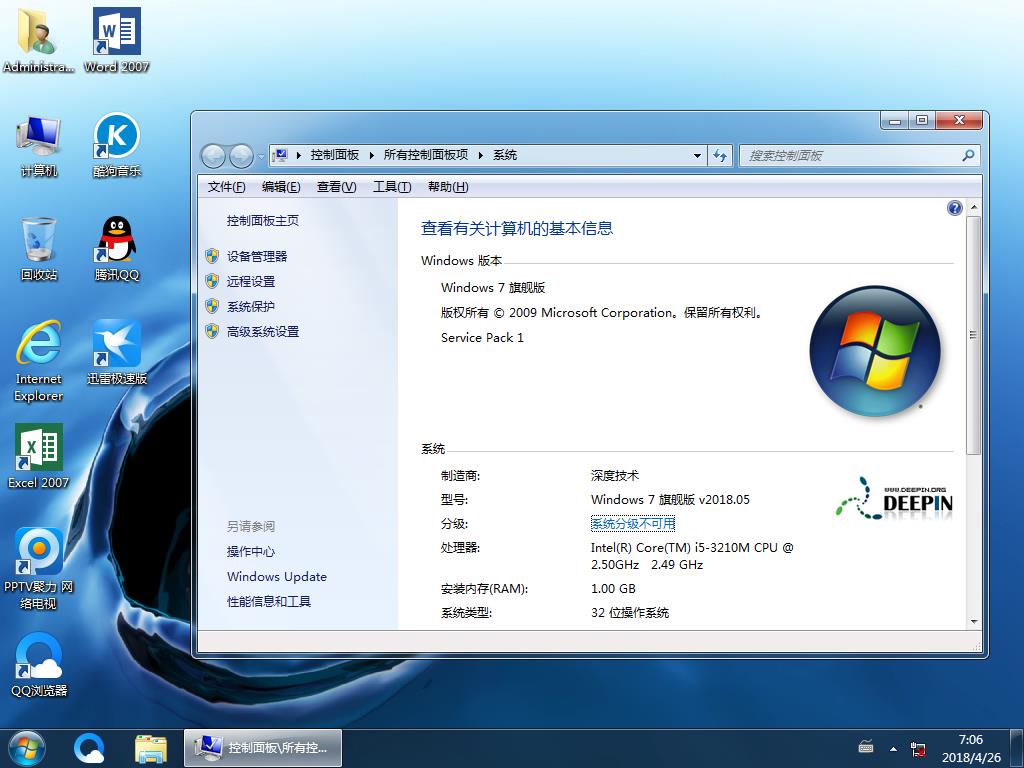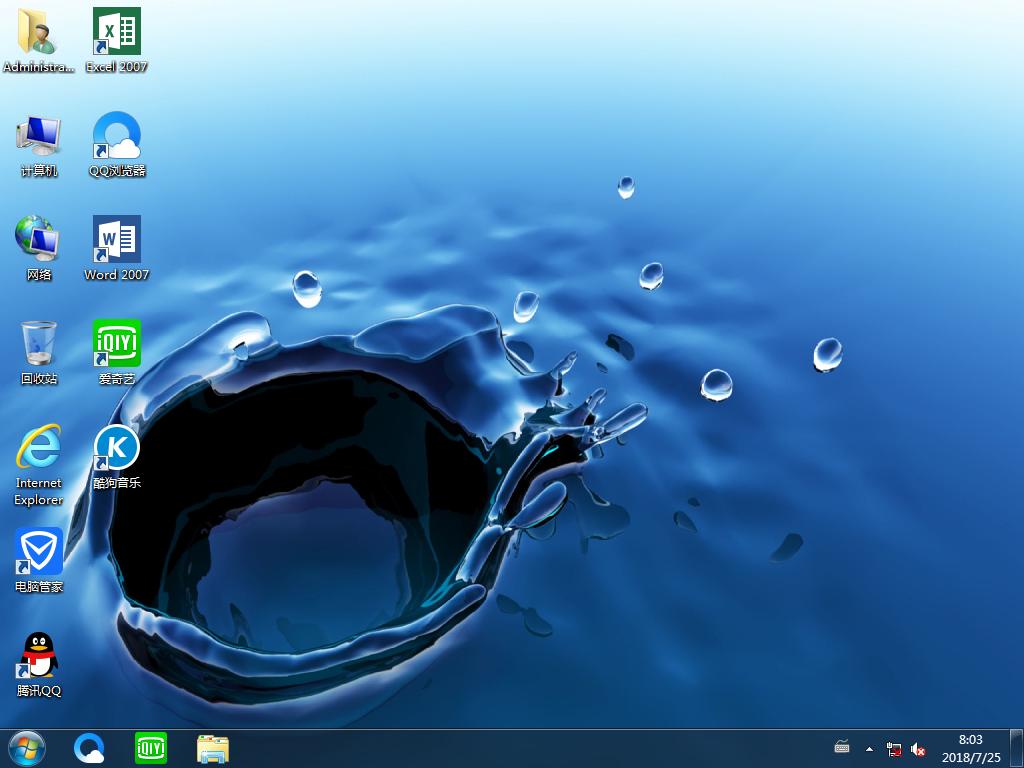怎样运用微信?运用微信必须知道的9个技巧_微信
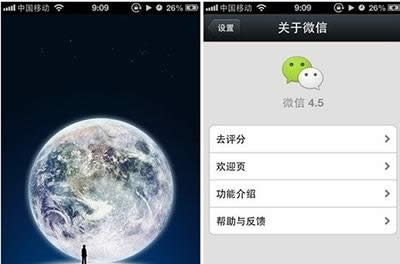
微信
微信技巧1:关闭群消息提醒
在微信里,除了点对点的跟某一个人联系,更多的时候我们会被加入或者创建各种各样的群组,进行多人群聊。而相比跟某一个人联系,群聊天信息很多时候更多的还是“闲聊”,而这种时候,一次又一次的被提示有了新微信,显然并没有太大意义。
那么你有没有想过可以正常收到群聊天内容,同时进入微信之后,也会有未读内容的提示,但我们不会被毫无节操,一刻不停的被骚扰。要知道,如果你被加入了许多个微信群,同时碰巧又有几个很活跃的话,那么简直是噩梦一般。
所以关闭群消息提醒可是有它的实用价值的,而且它也并不难实现。三步即可实现:
1.进入你想关闭提醒的群;
2.点击右上的按钮;
3.进入“详细设置”,然后关闭“新消息通知”;
大功告成,以后你就可以不再收它们的骚扰了,而且不会错过任何一条信息。
微信技巧2:群聊快捷@某人
在微博上,“@”已经成为叫某人最方便的方式。而在微信中,也同样可以“@”群内的其他成员的。而且实现起来更是简单到不行。
要在微信里“@”群内的某一个人,只要长按TA的头像,就可以看到在对话框中已经出现TA的名字了。
微信技巧3:群名字也可以自定义
我们知道,在QQ群里,我们是可以个定义群名字的。那么在微信中是不是可以呢?答案当然是肯定的。虽然微信默认的是不显示名字,而且很多朋友已经习惯了通过投降来识别,但有总比没有强。尤其是,提供了这个功能还不知道如何用的话,就“尴尬”了。
自定义名字实现起来与之前的微信技巧:关闭群消息提醒在一个地方设置。
步骤如下所示:
1.进入想要自定义名字的群组;
2.点击右上的按钮;
3.进入“详细设置”,第一个“我的群昵称”既可以自定义群名字了;
微信技巧4:朋友圈发纯文字信息
微信里的朋友圈应该已经是很多人分享生活的一个平台。不同于微博的媒体化,或者QQ空间、说说之类的,朋友圈更重视好友们之间的分享联系。那么经常在朋友圈中发点什么的呢,知道如何发纯文字信息的朋友圈不?
发送纯文字信息的诀窍,其实还是“长按”二字。进入微信-朋友们-朋友圈,平时发朋友圈信息都是点击右上的照相按钮,然后进入选图界面。其实在这一步骤中,我们只需要长按相机按钮(大概一秒),就可以直接发送纯文字了。
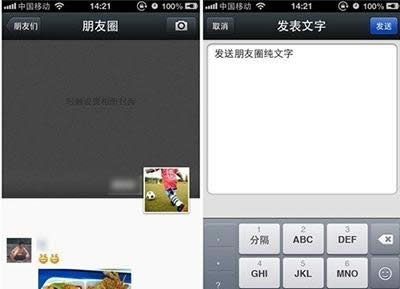
微信
微信技巧5:拉黑TA的朋友圈
在任何与人联系的工具中、平台上,难免有些“讨厌鬼”,在朋友圈中,你分享的东西又很可能并不希望这些人看到,或者不想看到某些人的朋友圈信息。而如果你有这样的苦恼,也同样是可以解决的。
拉黑TA的朋友圈步骤如下:
1.点击底部栏中“朋友们”并进入“朋友圈”;
2.在想拉黑的人头像上长按一秒左右;
3.这时候就会弹出菜单,点“设置朋友圈权限”;
4.之后我们就可以进行设置了。我们可以选择“加入朋友圈黑名单”(TA将无法看到你的朋友圈内容)和“不看他(她)的照片”(你将无法看到他的朋友圈信息)
推荐系统
电脑公司Ghost Win7 Sp1 装机万能版2022年5月(32位) 提供下载
语言:中文版系统大小:3.13GB系统类型:新萝卜家园 Ghost Win7 x64 SP1 极速版2022年4月(64位) 高速下载
语言:中文版系统大小:3.91GB系统类型:新萝卜家园 GhostWin7 SP1 电脑城极速稳定版2022年4月(32位) ISO镜像高速下载
语言:中文版系统大小:3.13GB系统类型:新萝卜家园 GhostWin7 SP1 电脑城极速稳定版2022年5月(32位) ISO镜像高速下载
语言:中文版系统大小:3.13GB系统类型:电脑公司Ghost Win7 x64 Sp1装机万能版2022年5月(64位) ISO镜像免费下载
语言:中文版系统大小:3.91GB系统类型:笔记本&台式机专用系统 GhostWin7 32位旗舰版2022年5月(32位) ISO镜像免费下载
语言:中文版系统大小:3.13GB系统类型:番茄花园GhostWin7 SP1电脑城极速装机版2022年5月(32位) 最新高速下载
语言:中文版系统大小:3.13GB系统类型:深度技术Ghost Win7 Sp1 电脑城万能装机版2022年5月(32位) ISO高速下载
语言:中文版系统大小:3.13GB系统类型:
相关文章
- WinXP系统怎样看显存?看显存的办法
- WinXP系统如何设置一台电脑2个显示器?
- WinXP系统Svchost.exe应用程序出错怎样办?
- WinXP提示系统管理员设置了系统策略防范进行此安装的办法
- WinXP系统QQ图标不见了怎样办?
- WinXP系统电脑图标变大了怎样处理?
- WinXP系统收藏夹备份的办法
- WinXP系统虚拟内存最小值太低怎样办?
- WinXP系统打开页面出现乱码的处理办法
- WinXP页面提示Sysfader iexplore.exe应用程序出错的处理办法
- 如何处理WinXP光驱自动弹出的问题?
- 为啥Word只能用安全模式打开?Word不用安全模式打开的办法
- WinXP组策略提示“MMC无法创建管理单元”怎样办?
- WinXP访问工作组计算机密码的办法
热门系统
热门文章
常用系统
- 1电脑公司Ghost Win8.1 (32位) 办公纯净版2018年06(激活版) ISO镜像免费下载
- 2电脑公司Ghost Win8.1 X64位 纯净版2020年12月(自动激活) ISO镜像快速下载
- 3番茄花园 Windows 10 极速企业版 版本1903 2022年7月(32位) ISO镜像快速下载
- 4新萝卜家园Ghost Win8.1 32位 特别纯净版2018年07(无需激活) 提供下载
- 5笔记本&台式机专用系统GhostWin7 64位旗舰版2021年4月(64位) 高速下载
- 6新萝卜家园 GhostWin7 SP1 电脑城极速稳定版2021年1月(32位) ISO镜像高速下载
- 7深度技术Ghost Win8.1 32位 快速纯净版2018年5月(免激活) ISO镜像免费下载
- 8深度技术 Ghost Win7 Sp1 电脑城万能装机版2018年5月(32位) ISO镜像免费下载
- 9深度技术 Ghost Win7 x64 Sp1 电脑城极速版2018年8月(64位)ISO镜像下载